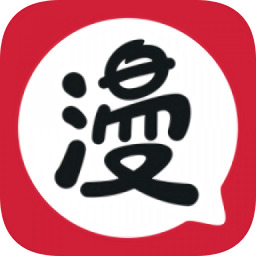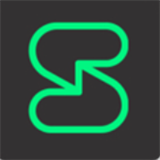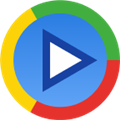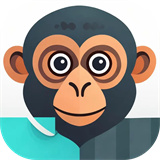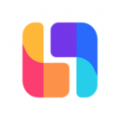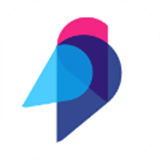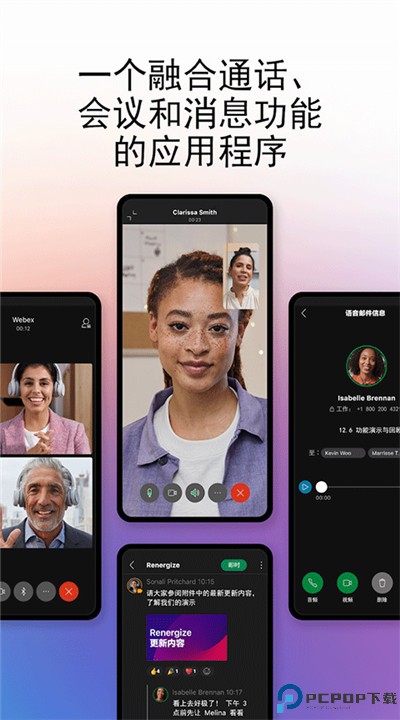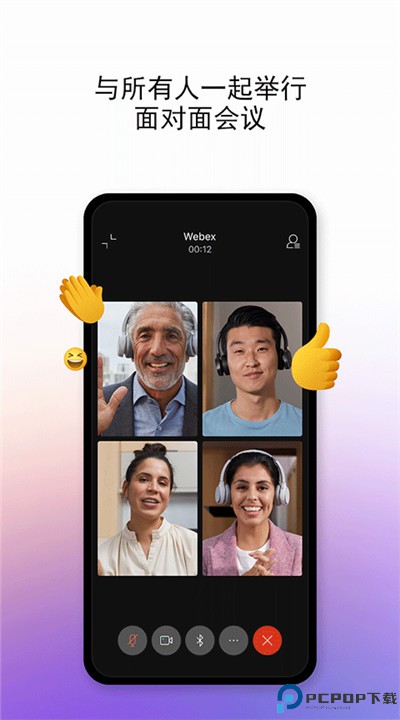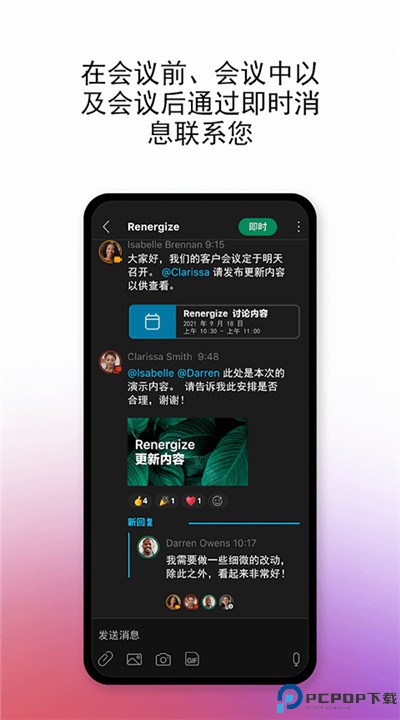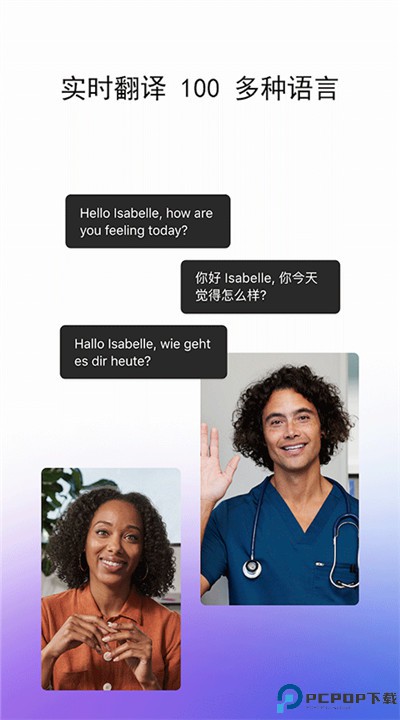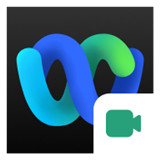
℃
webex手机
应用类别:办公管理
更新时间:2025-09-28 08:16:12
应用评分
9
简体中文
无论是远程办公、在线教育还是跨国会议,webex手机都能为你带来无缝的沟通体验! 在webex手机app安卓版下载2025,这款强大的在线视频会议工具,支持跨平台使用,让你无论身处何地都能与团队或学员保持紧密联系。在webex会议软件安卓版下载,应用凭借高清视频和清晰音频,webex让每一次交流都精准流畅。应用有屏幕共享、虚拟背景、字幕翻译等智能功能,满足大部分会议需求。
webex怎么共享屏幕
1. 首先,启动并打开软件,进入到你参与的会议界面,在屏幕底部找到并点击那三个小点的图标,这会展开更多功能选项。
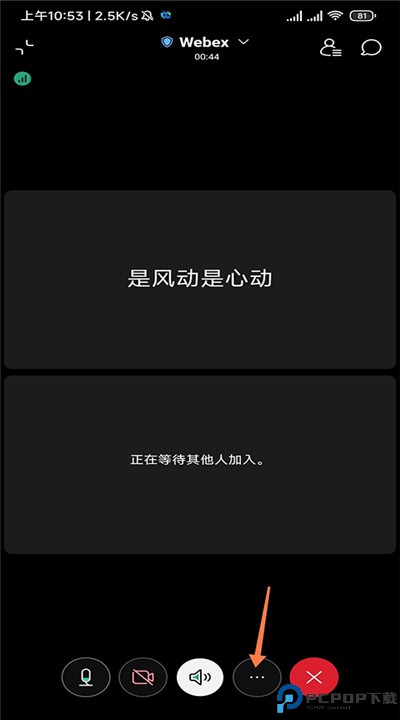
2. 弹出的菜单里会有不同的选项,找到并点击共享内容或摄像头来开始共享你的屏幕或视频。
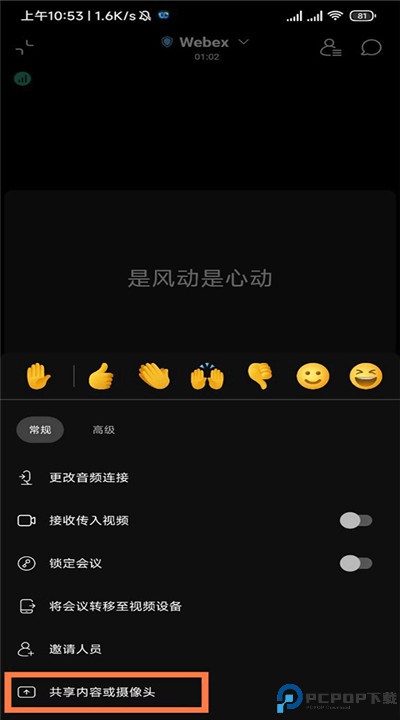
3. 进入共享内容或摄像头页面后,你会看到一个共享屏幕的按钮,点击它即可开始共享你的屏幕,所有参会者就能看到你的桌面内容了。
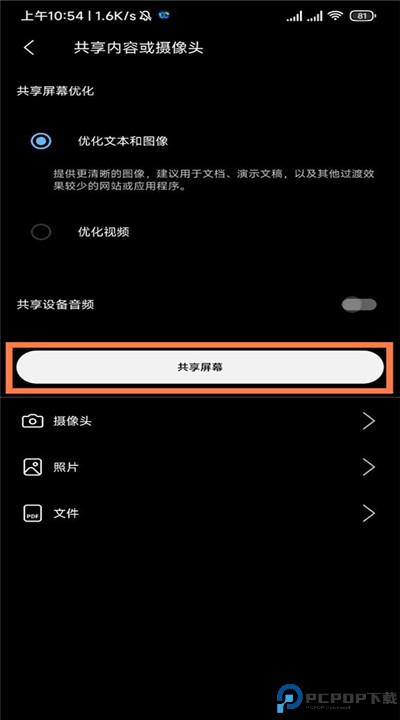
4. 此时,你的屏幕就已经进入共享状态,其他人可以看到你展示的内容,你可以轻松与他们分享文件、演示文稿或任何应用窗口。
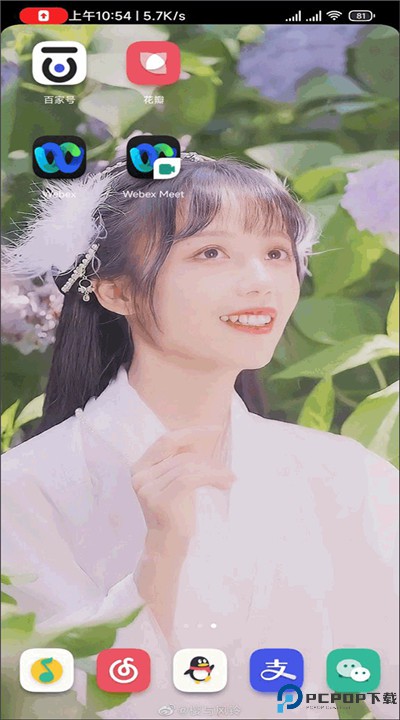
5. 如果你不再需要共享屏幕,只需回到会议主界面,点击停止共享按钮,就能随时取消屏幕共享,恢复到正常的会议模式。
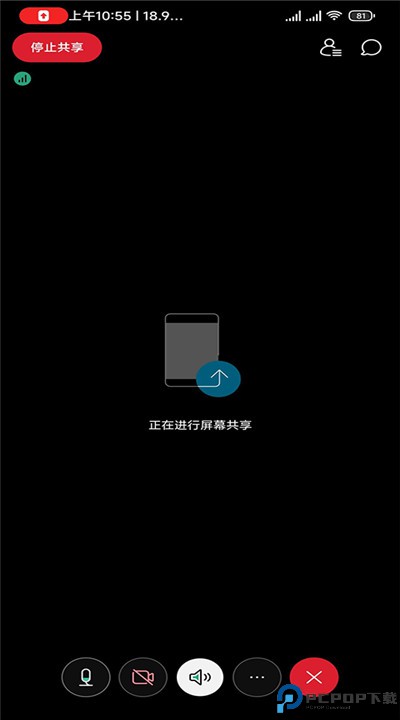
webex功用
1. 跨平台支持:
兼容Windows、Mac、iOS和Android,支持多设备同步参与会议。
2. 高清视频和音频:
高质量的视频和音频传输,保证清晰流畅的会议体验。
3. 屏幕共享:
与会者可分享屏幕、应用程序、文档等,提升会议效率。
4. 虚拟背景:
可选择虚拟背景,让用户在任何环境中参加会议。
5. 大规模参与:
支持数百人同时加入会议,适合企业和学校等大规模会议。
6. 云端存储:
自动将会议记录上传至云端,方便随时回顾。
webex怎么注册账号
1. 从应用商店下载并安装Webex应用。
2. 启动webex应用,点击注册按钮。
3. 根据提示填写注册信息,包括邮箱、密码等。
4. webex会发送一封验证邮件到你的邮箱,打开邮件并点击验证链接。
5. 邮箱验证通过后,返回应用完成注册,设置个人资料。
webex怎么改成中文
1. 打开Webex应用,点击右上角的个人头像或设置图标。
2. 在设置菜单中找到语言选项。
3. 点击语言选项,选择中文简体或中文繁体。
4. 保存设置后,重新启动应用,界面将显示为中文。
webex如何实时字幕翻译
1. 进入webex会议后,点击底部工具栏的更多选项。
2. 在弹出的选项中,选择开启实时字幕功能。
3. 选择所需的字幕语言,系统会根据会话语言进行实时翻译。
4. 会议进行时,字幕会显示在屏幕上,实时翻译讲话内容。
webex如何录屏
1. 进入Webex会议界面。
2. 在会议界面,点击底部的三点图标。
3. 从弹出菜单中选择开始录制选项。
4. 录制会自动开始,所有会议内容将被保存。
5. 结束会议时,点击停止录制按钮,录制文件会保存到云端或本地设备。
webex优势
1. 支持多平台使用,确保用户在不同设备间无缝连接。
2. 提供高质量音视频流,让远程会议更加真实和有效。
3. 简便的屏幕共享功能,帮助用户高效展示内容。
4. 支持大规模参会、虚拟背景等功能,满足不同场景需求。
5. 会议内容自动保存至云端,方便随时回看,确保信息不丢失。
6. 支持多语言实时翻译,增强全球会议的沟通体验。
详细信息
- 应用名称webex手机
- 应用大小 489.34M
- 更新日期2025-09-28 06:16:12
- 当前版本 v44.9.0.117
- 应用语言:简体中文
- 隐私协议查看详情
- 应用权限查看详情
精选应用MORE +